
För det mesta finns det begränsningar när det gäller storlek, särskilt när du vill ladda upp till webbplatser som YouTube och Vimeo. Detta kan vara mycket besvärligt eller irriterande. Du kanske har en mycket stor videofil och du måste göra den mindre. Eller så kanske du till och med vill spela upp videor på stora bildskärmar men du har fel videostorlek.
Så för detta måste du veta hur man ändrar storlek på videofiler så att du kan använda dem i motsvarande situation du står inför. I den här artikeln ska vi lära dig hur man ändrar storlek på videofiler till rätt storlek du behöver för alla ändamål. Läs vidare för att lära dig mer.
InnehållsguideDel 1. Hur man ändrar storlek på videofiler med DumpMedia Video ConverterDel 2. DumpMedia Video Converter: Varför välja programvaran?Del 3. Avslutningsvis
I det här avsnittet ger vi dig en guide om hur du ändrar storlek på videofiler. Till exempel, om du har en stor videofil och du vill ändra storlek på den, DumpMedia Video Converter kan hjälpa dig att göra det. Nämnda verktyg kan användas för att göra videofiler mindre genom att konvertera dem till andra utdataformat.

Här är stegen du kan följa för hur du ändrar storlek på videofiler med DumpMedia Video Converter:
steg 01 : Ladda ner DumpMedia Video Converter från dess officiella hemsida. Se till att du väljer rätt version beroende på operativsystemet på din dator. DumpMedia Video Converter har versioner för båda Windows och Mac-operativsystem.
steg 02 : Installera programmet på din Mac-dator eller WinDows PC. Följ bara installationsprogrammets instruktioner på skärmen för att kunna använda det på din dator senare.
steg 03 : Öppna DumpMedia Video Converter på din dator. Välj Video And Audio Convert. Se till att du vet var videon du vill ändra storlek på är. Vid det här laget bör du hitta platsen där videofilen du vill ändra storlek på och välja den.
steg 04 : Välj de alternativ eller inställningar du vill ha. Välj utdataformat. Se till att inställningarna och/eller alternativen du väljer gör videofilen mindre. På detta sätt kommer du att framgångsrikt slutföra processen om hur du ändrar storlek på video utan att kompromissa med kvaliteten.

steg 05 : Slutför följande instruktioner på DumpMedia Video Converters gränssnitt. Gör alla instruktioner tills du kan starta konverteringsprocessen.
steg 06 : Vänta tills hela konverteringsprocessen är klar. Nu kan du gå till platsen där den konverterade filen finns. Och sedan kan du ladda upp den till webbplatser som Vimeo, YouTube och Instagram. Det är upp till dig var du vill placera den.
Ser? Det är lätt som 1, 2, 3. Du har lärt dig hur man ändrar storlek på videofiler med DumpMedia Video Converter i några enkla steg. Det handlar om sex steg för att vara exakt. DumpMedia Video Converter är ett utmärkt verktyg som du kan använda för att ändra storlek på ljud- och videofiler till vissa specifikationer som du vill ha.
Vi har rekommenderat DumpMedia Video Converter om hur man ändrar storlek på videofiler. Men är det verkligen ett bra alternativ för dig? I det här avsnittet kommer vi att berätta om funktionerna i nämnda programvara för att hjälpa dig fatta ett välgrundat beslut.
Nedan finns funktioner, möjligheter och egenskaper hos DumpMedia Video Converter:
DumpMedia Video Converter kan hjälpa dig att konvertera ljudfiler och videofiler från ett format till ett annat. Den stöder ett brett utbud av ljud- och videoformat. Dessa format inkluderar AVI, MP4, FLV, MKV, MOV, M4V, ASF, AIFF, M4A, MP3, OGG, WAV, FLAC, WMA och mycket mer. När det gäller att konvertera mediefiler, DumpMedia Video Converter kan hjälpa dig med många inmatningsformat och utdataformat.

Du kan konvertera videor från ett format till ett annat. På så sätt är du säker på att video- eller ljudfilen kommer att spelas upp på olika enheter. Varje typ av enhet stöder olika format. Med DumpMedia Video Converter, du kan säkerställa kompatibilitet och portabilitet för ljud- och videoinnehåll.
DumpMedia Video Converter stöder också High Definition (HD) och 4K Ultra High Definition (4K UHD) konvertering. Det stöder också 3D-konvertering. Nämnda verktyg kan användas för att konvertera 4K (UHD), 720P (HD), 480P (SD) och 1080P (FHD) om du vill.
Tips: Du kan lära dig mer om hur man jämför skärmupplösning här.
Är din video för mörk eller överexponerad? Skakar videon? Tja, du behöver inte oroa dig för det. Med DumpMedia Video Converter, du kan göra din video tydligare. Det låter dig bara inte lära dig att ändra storlek på video ensam. Du kan ändra videoupplösningen för dina filer från Standard Definition (SD) till den för High Definition (HD). Du kan ändra kontrast och ljusstyrka för att säkerställa att din video blir mer spännande och ännu roligare.
a: Videoredigeringsfunktioner
Med DumpMedia Video Converter, du kan justera olika egenskaper för dina videor – ljusstyrka, nyans, mättnad, kontrast och volym. Du kan till och med klippa videor i olika segment. Det är också möjligt att beskära tomma kanter på videofiler.
Med videoredigeringsmöjligheterna för DumpMedia Video Converter, du kan kombinera olika videor och slå samman dem till en videofil. Du kan också lägga till text, vattenstämplar och andra element för att göra din video anpassad eller personlig. För att vara säker på att du har gjort rätt redigeringsimplementeringar kan du ha en förhandsvisning i realtid av den redigerade videon. Detta hjälper dig att säkerställa att du har gjort de bästa redigeringarna av ditt innehåll.
b: Blixtrande snabba hastigheter
På grund av specifik grafikhårdvara som NVIDIA, Radeon, CUDA och Intel, bland annat, har konverteringshastigheten för DumpMedia Video Converter är 6x snabbare jämfört med annan programvara. Nu kan du lära dig hur du ändrar storlek på videofiler med blixtsnabb hastighet.
Ingen komprimering av filer görs. Dessutom kompromissar inte kvaliteten på ljud- och videofiler. DumpMedia Video Converter är ett fantastiskt, kraftfullt multifunktionsverktyg med många funktioner och möjligheter som du kan njuta av.
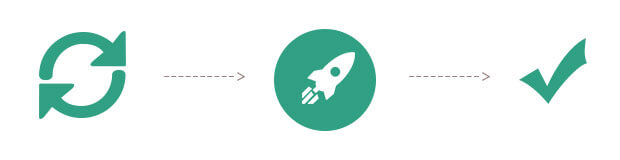
I den här artikeln har vi lärt dig hur du ändrar storlek på videofiler med hjälp av DumpMedia Videokonverterare. Det nämnda videokonverteringsverktyget är ett utmärkt sätt att ändra storlek på ljud- och videofiler och till och med konvertera dem från ett format till ett annat.
Vi har avslutat artikeln med en heltäckande detalj om användningen av DumpMedia Video Converter. På så sätt kommer du att veta om det är ett bra verktyg för dig eller inte. Nu, vad tycker du om vår teknik för hur man ändrar storlek på videofiler? Vad tycker du om det? Låt oss veta i kommentarsfältet nedan.
